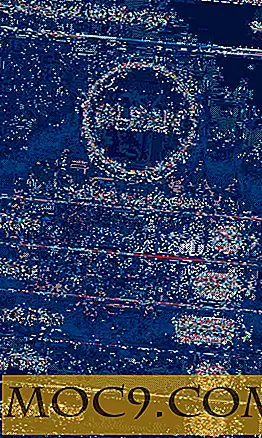Как да инсталирате и конфигурирате Cairo Dock в Ubuntu Intrepid

Дойрът в Кайро е приложение за Mac OSX, което можете да инсталирате във вашата Linux машина. Едно от предимствата, които има над другите докове, е, че не изисква никакъв мениджър на прозорците за композиране да работи. Дори и на компютър от нисък клас, той все още ще работи добре. Това не е възможно за докове като Avant Window Navigator, които зависят от функцията за композиция (като Compiz).
Ако използвате компютър, който не поддържа композиционен мениджър или искате да опитате алтернативен док за вашето Ubuntu устройство, следвайте този урок, за да инсталирате и конфигурирате Cairo Dock на вашия Ubuntu Intrepid.
Инсталиране на пристанището в Кайро
Добавяне на хранилището
Във вашия терминал,
gksu gedit /etc/apt/sources.list
Добавете следния ред в края на файла. Запази и затвори.
деб http://repository.cairo-dock.org/ubuntu безпогрешен кайро-док
Добавете подписания ключ GPG:
wget -q http://repository.cairo-dock.org/ubuntu/cairo-dock.gpg -О- | sudo apt-key add -
Инсталирайте приложението:
sudo apt-get актуализация
sudo apt-get инсталирате cairo-dock cairo-dock-plugins
Зареждането на пристанището в Кайро
Отворете приложенията-> Системни инструменти -> Cairo-Dock .
Преди да се зареди док за Кайро, първо ще ви подкани да изберете темата на докера. Изберете любимата си тема от падащото меню. Отстрани има панел за предварителен преглед, така че да можете да видите дизайна, преди да завършите темата си. Всяка тема идва със собствен набор от икони и конфигурация. Ако искате да използвате поведението на новата тема и стартовия панел всеки път, когато променяте дадена тема, проверете двете полета под прозореца за предварителен преглед. Това може да презапише цялата конфигурация, която сте направили преди (ако имате такива).

Трябва да видите док, който се показва в долната част на екрана, и няколко дескета, разположени на работния плот. Доброто нещо за пристанището в Кайро е, че всички икони / приложения на док могат да бъдат отделени и използвани като desklets.

Добавяне / премахване на приложения към док "Кайро"
Както споменах по-рано, всяка тема идва със собствен набор от икони и ракети. Възможно е да има някои приложения, за които нямате никаква полза или липсват приложения, които искате да бъдат в док. За да премахнете всяко приложение на дока, просто кликнете с десния бутон на мишката върху съответната икона и изберете Премахване на този стартер . За да добавите приложения към дока, в главното меню в горния панел отидете до любимото си приложение. Плъзнете до док и го освободете. Това е. Трябва да видите предпочитаното си приложение в док сега.
Добавяне на под-док
Кайро док също ви позволява да добавите под-док. Това е добра функция, за да организирате подобно приложение в една категория, така че док няма да бъде твърде объркана.
Щракнете с десния бутон върху док и изберете Add a sub-dock.

Въведете име за новия подкак.
Подкакът ви не трябва да се показва по същия начин като основния док. В полето Допълнителни параметри изберете изгледа, който искате да се показва в подкапа. Кликнете върху OK, за да създадете подкапа.

За да добавите приложения в подкапа, първо добавете приложението към главния док. Щракнете с десния бутон върху иконата на приложението и изберете Modify this launcher . Под името на контейнера, към който принадлежи, изберете името на подкапа, към който искате да добавите. Кликнете върху OK .

Конфигуриране на пристанището в Кайро
За да отворите менюто за конфигуриране, просто кликнете с десния бутон на мишката в док и изберете Cario-Dock -> Configure . Менюто по подразбиране е прост режим и има само няколко опции за конфигуриране. В лявата част на менюто кликнете върху бутона Разширени, за да влезете в разширен режим. Следва да видите повече опции / табулации в страничната лента.

Аз ще ви оставя, за да проучите възможностите за конфигуриране и да персонализирате докера според вашите предпочитания. Тук обаче има някои ощипвания, които може да искате да използвате, ако вашият док работи много бавно.
- В раздела Система в раздела Етикети се уверете, че е маркирана опцията " Показване на етикета само на очертаната икона ".
- Намалете броя на иконите в дока. Ако наистина искате да имате толкова много икони на вашия док, уверете се, че:
- да ги подредите в под-доковете.
- конфигурирайте док за показване само на текущия работен плот (конфигурируем в раздела на лентата на задачите ). - Ако използвате аплети, за които е необходимо редовно да се освежавате (като часовник, RAM метър и т.н.), намалете скоростта на освежаване на приложението.
- Използвайте 2D изглед, а не 3D изглед.
- Изключете всички анимации. В раздела System (Система ) премахнете опцията за изтегляне, която отразява в реално време и намалете честотата на опресняване (не превишавайте 20Hz, може да има обратен ефект).
Autostart Cairo док, когато сте влезли
За да стартирате автоматично Cairo при всяко влизане в компютъра, отидете на System -> Preferences -> Sessions .
Кликнете върху Добавяне . Въведете информацията, както е показано на изображението по-долу.

Това е. Насладете се на пристанището и цялата персонализация.
Референция: Кайро док